איך אני יכול לשחזר קבצים פגומים שלי?
היי, אתמול כשניסיתי לפתוח כמה תמונות במחשב שלי, מצאתי כי לא יכולתי לפתוח אותם. הם כולם פגומים. אני לא יודע מה לא בסדר אבל אני באמת צריך אותם בחזרה. רעיונות כלשהם? תודה.
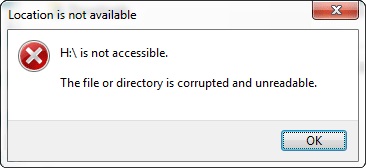
קבצים יכולים להיפגם עקב קריסה של מערכת, התקפת וירוס או פעולה שגויה. קובץ פגום הוא תמיד שמיש לנתח או לא. כאשר מול בעיה זו, אתה יכול לנסות תחילה לתקן אותם או לנסות להפעיל תוכנית זיהוי וירוסים. במקרה כמה פתרונות שני זו לעזור. עם זאת, אם הם לא עובדים, אתם יכולים לנסות תכנית שחזור נתונים צד חלק לשחזר קבצים פגומים.
חלק 1: 3 שלבים לשחזור קבצים פגומים
Wondershare שחזור נתונים , או Wondershare שחזור נתונים עבור Mac הוא תוכנה לשחזור נתונים המאפשרת לך לשחזר תמונות פגומות, קטעי וידאו, כמו גם קבצי מסמכים. עם זאת, אתה יכול לשחזר קבצים פגומים כי כבר התרוקנו או נמחקו מסל המחזור או אבדו בשל התקפת וירוסים, מערכת לקרוס או מחיצה מעוצבת. נכון לעכשיו שחזור נתונים Wondershare הוא מסוגל לשחזר קבצים פגומים כגון תמונות, קטעי וידאו, מוזיקה, קבצי מסמכים, וכו '
ניתן להוריד גרסת ניסיון של שחזור נתונים Wondershare ולאחר מכן להתחיל לשחזר קבצים פגומים.

שחזור קבצי תוכנת Safe & האמינים שלך
- שחזור קבצים שאבדו או נמחקו, תמונות, אודיו, מוסיקה, מיילים מכל התקן אחסון יעיל, בטוח לחלוטין.
- תומך שחזור נתונים מסל מחזור, כונן קשיח, כרטיס זיכרון, כונן פלאש, מצלמה ומצלמות וידאו דיגיטלית.
- תומך לשחזר נתונים למחיקים, עיצוב פתאומי, שחיתות כונן קשיחה, התקפת וירוס, התרסקות מערכת תחת מצבים שונים.
פתרון שחזור קבצים פגומים
כאן אנחנו לוקחים שחזור נתונים Wondershare עבור Windows כדוגמה. משתמשי מקינטוש יכולים להוריד את גרסת מק לשחזר קבצים פגומים בצעדים דומים.
שלב 1 בחר את סוג הקבצים פגומים
התקן והפעל Wondershare Data Recovery במחשב. בחר את סוג הקבצים שברצונך לשחזר, לחץ על כל אפשרות סוג קובץ או לבחור את סוג הקובץ sepcific כגון תמונות, אודיו, וידאו, דוא"ל, מסמכי Office ועוד.

שלב 2 חלוקה בחר סרוק
בשלב זה, אתה רק צריך לבחור את המחיצה כי הקבצים הפגומים שלך למקם ולוחצים על "התחל" כדי לסרוק.
הערה: אם אתה הולך לשחזר קבצים פגומים מהתקן אחסון חיצוני, בבקשה לחבר את המכשיר עם מחשב ובחר את הכונן הקשיח.

שלב 2 סריקה עמוקה שחזר לך קבצים פגומים
סריקה מהירה תתחיל ראשונה. אחרי זה הושלם, אתה יכול simpled לצפות בתצוגה מקדימה של קבצים שנמצאו. אם אתה לא יכול למצוא את הקבצים שלך, ללכת עמוק Scan.
לאחר הסריקה העמוקה הושלמה, כל הקבצים שנמצאו יירשמו בקטגוריות או נתיבים מקוריים. אתה יכול לצפות בתצוגה מקדימה כמה קבצים כגון תמונות. אתה גם יכול לבדוק אם הקבצים שנמצאו הם מה שאתה רוצה לשחזר או לא עם השמות המקוריים שלהם מדי.

ואז אתה יכול לבחור קבצים שברצונך לשחזר ולחץ על "שחזר" כדי להציל אותם בחזרה למחשב.

הערה: אל תשמור את הקובץ המשוחזר בחזרה הנתיב המקורי. אחרת אתה עלול לא להיות מסוגל לשחזר אותו.
חלק 2: סרטון הדרכה של Corrupeted שחזור קבצים
טיפים:
1 אם הקבצים שלך כבר פגום מבחינה לוגית, לא תוכל לשחזר אותם.
2 אם "שחזור מחיצה" לא עוזר, אתה יכול לנסות גם " Recovery גלם " מצב.
מחשב תקן
- תיקון שגיאת קובץ DLL +
-
- תיקון שגיאה Rundll
- ערוך DLL קבצים
- תקן חסר קבצי DLL
- שגיאת DLL Loading
- טוען שגיאה Nvcpl.dll
- שגיאה בטעינת Newdev.dll
- תקן Mpr.dll
- נכשל Dll אתחול
- שגיאת D3dx9.24.dll
- תקן Kernel32.dll
- שגיאת Msvbvm60.dll
- תקן חסר Hal.dll
- תיקון hal.dll
- שגיאת Mfc80u.dll
- שגיאת Mscorwks.dll
- שגיאת Awt.dll
- שגיאת Shlwapi.dll
- תיקון שגיאה asl.dll
- שגיאת Crypt32.dll
- שגיאת Faultrep.dll
- שגיאת Register.dll
- פתור את הבעיה Boot +
- פתור את הבעיה Bootmgr +
- מערכת מחשב שגיאה +
-
- Misiing מערכת הפעלה
- מערכת תקן לא נמצאה
- שגיאה בטעינת Grub
- שגיאת זמן ריצה תקן
- שגיאה בטעינת מערכת הפעלה
- תקן crahses XP
- אחזור קבצים אבודים לאחר שחזור מערכת
- שחזור קבצים מושחתים
- מערכת קבצי שינוי
- קופא Vista
- מחשב קופא לאחר אתחול
- Ntfs.sys חסר / פגום
- שגיאת Ntldr
- Ntldr חסר
- Ntldr דחוס
- תיקון שגיאה MBR
- Ntdetect נכשל שגיאה
- Ntoskrnl.exe חסר
- תקן ה- MBR חסר
- מערכת מחשב שגיאה +
- מערכת מחשב שגיאה +






